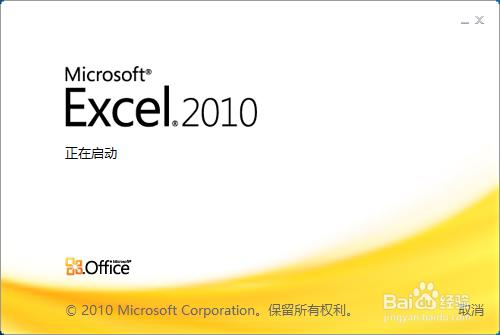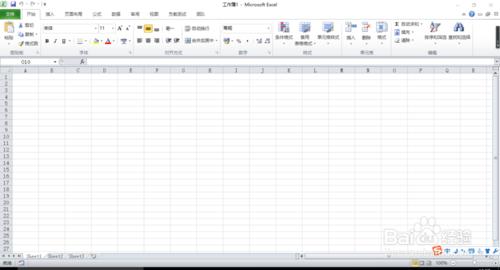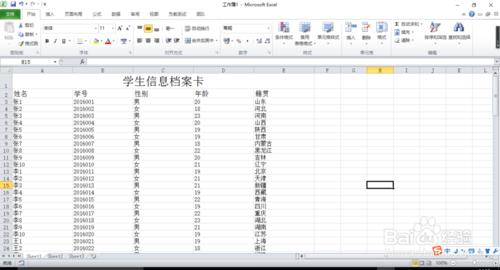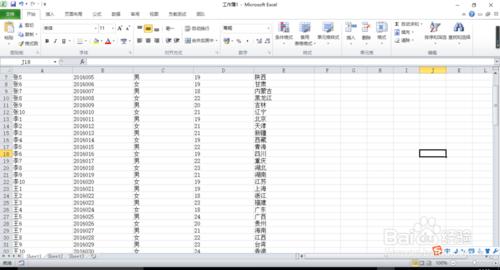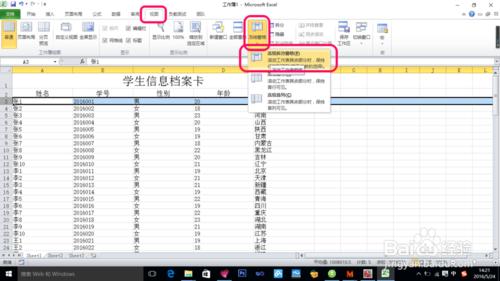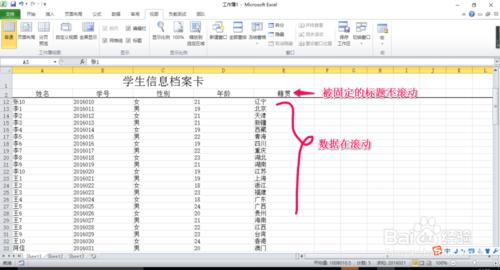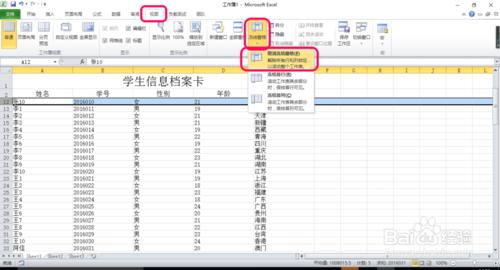有時候閱讀一些excel文件時。發現第一行或前兩行是固定的,下面的資料再多,往下翻頁的時候,第一行或者前兩行的資料是固定不變的,使用起來很方便。
比如第一行是大標題,第二行是各列的小標題,如:姓名、學號、性別、年齡、籍貫等,各列下面對應的是詳細的資料,當詳細的資料向下翻滾時,第二列的小標題不變。
工具/原料
excel2010
電腦
方法/步驟
這裡以excel2010為例。其它版本EXCEL基本通用。
首先開啟excel2010
輸入詳細資訊。
為了演示效果,多輸入一些資料。
不做凍結視窗的話,向下滾動,看一下效果
標題同時滾動出去不再顯示
若想凍結前兩行,則選中第三行(怎麼選中?滑鼠移動行的最前面的數字上,單擊滑鼠左鍵)。
【檢視】-->【凍結視窗】-->【凍結拆分窗格】
向下滾動。檢視‘凍結視窗’效果
取消‘凍結視窗’方法:
選中第三行,【檢視】-->【凍結視窗】-->【取消凍結窗格】
凍結列與凍結行基本類似
選中某一列(此列前一列將被凍結),【檢視】-->【凍結視窗】-->【凍結拆分窗格】
注意事項
這裡以excel2010為例。其它版本EXCEL基本通用